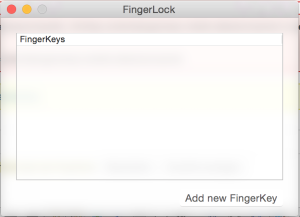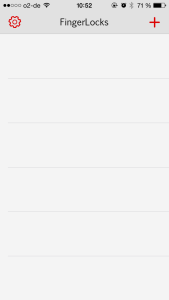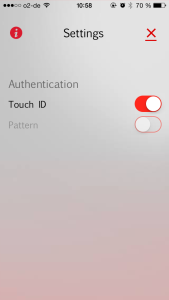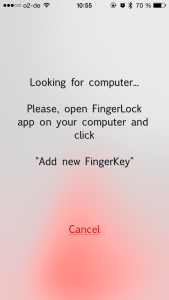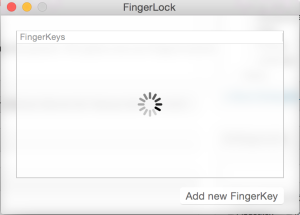MAC Login per FingerKey
 Gerüchte sagen, dass mit den neuen Modellen die MACs auch einen Fingerabdrucksensor erhalten sollen. Wer ein iPhone 5S, 6, 6Plus oder iPad Air 2 sowie iPad mini 3 haben sollte, kann sich bis dahin die App FingerKey – Leandro Luizari zur Entsprerrung des MACs nutzen. Die Betriebssysteme Windows und Linux sollen folgen.
Gerüchte sagen, dass mit den neuen Modellen die MACs auch einen Fingerabdrucksensor erhalten sollen. Wer ein iPhone 5S, 6, 6Plus oder iPad Air 2 sowie iPad mini 3 haben sollte, kann sich bis dahin die App FingerKey – Leandro Luizari zur Entsprerrung des MACs nutzen. Die Betriebssysteme Windows und Linux sollen folgen.
Hier eine einfache Anleitung zum Einrichten dieser Funktion:
Voraussetzungen
! Auf den jeweiligen Geräten muss Bluetooth aktiviert sein.
Vorbereitung MAC
Von der Webseite des Entwicklers müsst ihr euch die FingerLock Software für den MAC laden. Diese wird nach dem Entpacken einfach in das Programmverzeichnis gezogen und aufgerufen.
Koppeln mit dem iPhone
Habt ihr oben die genannte App geladen, so ruf diese ebenso auf dem iPhone auf.
Erst einmal tippen wir oben links auf das Zahnrad und rufen damit die Einstellungen auf.
Hier aktivieren wir den Schalter Touch ID und beendet die Einstellungen wieder. Nun tippt ihr in der App auf das + Zeichen.
Damit wird die App nun in den Bereitschaftsmodus gesetzt. Wir gehen nun zur FingerLock Software auf dem MAC zurück. Dort tippen wir unten auf den Button Add new FingerKey. Die Software sucht nun per Bluetooth das iPhone und findet es. Im selben Fenster müsst ihr nun das Password eures MACs eingeben.
Fertig, die Geräte sind nun gekoppelt.
Verwendung
Die App auf dem iPhone kann geschlossen werden. Hier kann die App jedoch noch als Widget hinzugefügt werden. So kann man ohne das iPhone zu entsperren über den Sperrbildschirm per Touch ID den Mac freischalten.